 (资料图)
(资料图)
点击【 秋叶 Excel】发送【礼包】 免费领办公神器、Office 模板和免商字体! 作者:竺兰 编辑:竺兰、河豚格格 前几天同事小竹在公司会议上,遭遇了一件非常尴尬的事情: 工作汇报需要用投影仪展示数据,但是 Excel 表格太长太宽,字体又小,其他人根本无法看清内容。这种情况下,我们其实可以用 Excel 自带的小工具——放大镜,一秒放大表格局部内容,就像这样: 操作方法就像上图中演示的那样,非常简单: ❶ 选中需要放大的数据区域; ❷ 点击【视图】选项卡-【缩放到选定区域】。 这样局部区域就会被等比例放大,占满当前窗口。 如果想要恢复原来大小的话,点击【缩放到选定区域】旁边的【100%】就行啦~ 明人不说暗话。 咳咳……回归正题,除了上文讲到的【放大镜】,Excel 里还有一些非常好用的小工具,今天一次性分享给大家,帮助大家工作办公更轻松~ 请往下看↓↓↓
关注【秋叶 Excel】每期一个函数技巧,手把手教你学会 Excel ↓↓↓
照相机
照相机功能藏得比较深,我们要想使用它,需要先从「仓库」里搬出来。 点击【快速访问工具栏】的下拉箭头,选择【其他命令】,然后选择【不在功能区中的命令】,找到照相机并添加。 准备工作完成后,我们就可以使用它啦~ 框选表格区域,点一下【照相机】,然后在空白处单击,就可以生成一张「图片」。 并且这样做出的「图片」,还能随着源数据的改变而更新数据。 除了这些基础用法,它还可以用来: ❶ 截长图。当表格过长时,我们用它可以直接截取长图。 (这里是为了给大家演示才放到另一张表里,原表其实也可以放的。) ❷ 做仪表板。当要制作仪表板时,可以将多个图表分别用照相机制作成截图,再放到一张工作表里排版。 PS. 操作的时候,需要选中能覆盖住图表的单元格区域,然后生成图片。 照相机的用法还有很多,这里只列举了一点点,欢迎大家留言补充! 另外说明一下,只要是 Office 2003 以上的版本,就都有这个功能~
记录单
和照相机功能一样,记录单也需要先从「仓库」里搬出来才能使用 (WPS 中记录单在【数据】选项卡下,不用去「仓库」找) 。 添加到「快速访问工具栏」后: 具体操作步骤上文已经讲过,这里就不多说了。 接下来我们看看它的常用方法:增删和筛选数据。选择表格中的任意单元格,点一下「记录单」功能,就会弹出以下窗口: 增加数据: 删除数据: 筛选数据: 单击【条件】按钮,对话框中所有列数据都将被清空,并且【条件】按钮会变成【表单】; 在相应的列名下键入查询条件,然后点击【下一条】进行查询,符合条件的记录会自动出现。 记录单功能适用于长表格数据录入。
剪贴板
点击【开始】选项卡-【剪贴板】右下角的箭头,就能调出「剪贴板」面板。 剪贴板会保留 24 条最新复制的信息,点击【全部粘贴】可以一次性粘贴到表格里。 利用这个特性,我们可以合并多个工作表。 此外,一键拆分/合并单元格内容,它也不在话下。 好啦,今天就讲到这里了,内容不多也不难,基本上大家看完一遍就能留个印象,再动手操作一遍就能学会了~ 希望这些小技巧能够帮到大家,也希望大家能给我一个 赞和在看,支持一下ღ( ´・ᴗ・` ) 如果小伙伴们还知道其他好用的小工具、功能,欢迎 留言交流哟~ 如果你想学习更多 Excel 知识,想要快速掌握数据处理的常用方式,提高办公效率! 小 E 推荐你学习我们秋叶家的 《3 天 Excel 训练营》这门课程~ 不用担心看不懂、学不会、难上手,老师会根据职场实例 (比如考勤表) 为你讲解,循序渐进,让 Excel 技能轻松提升! 课程原价 99元,现在购买,仅需 1 元!3 天时间,你就可能成为 Excel 高手 还在等啥? 赶紧长按识别下方二维码 立即加入吧! ↓↓↓ ❤ 关注公众号【秋叶 Excel】回复关键词【0908】 即可获取配套练习文件! ↓↓↓
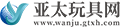
 (资料图)
(资料图)